Konular'da konu bulmayı yönetme
Konu bulma ayarlarını Microsoft 365 yönetim merkezinden yönetebilirsiniz. Bu görevleri gerçekleştirmek için SharePoint yöneticisi olmanız gerekir.
Konu yönetimi ayarlarına erişmek için
Microsoft 365 yönetim merkezinde Ayarlar'ı ve ardından Kuruluş ayarları'nı seçin.
Hizmetler sekmesinde Konular'ı seçin.
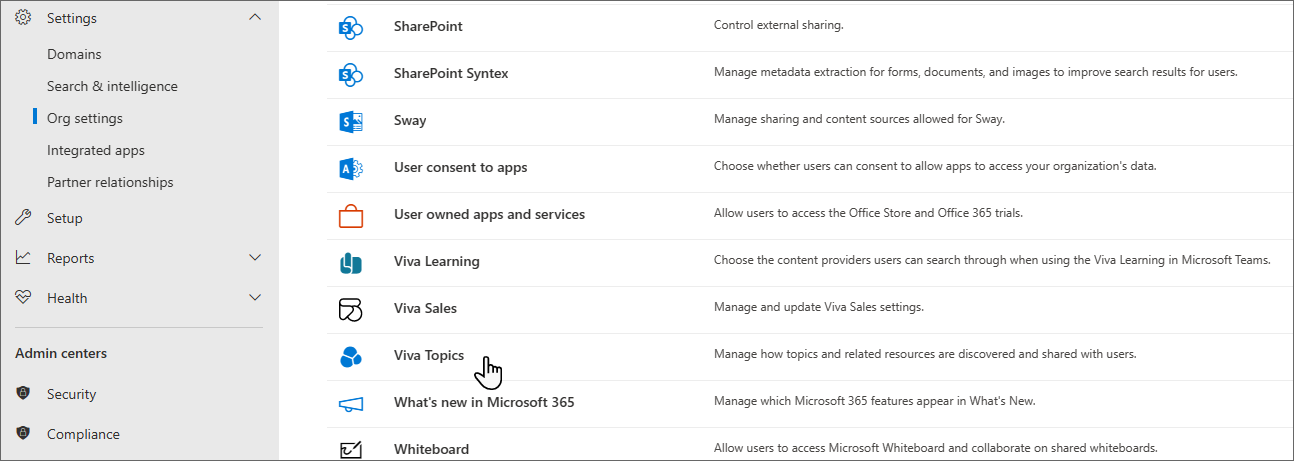
Konu bulma sekmesini seçin. Her ayar hakkında bilgi için aşağıdaki bölümlere bakın.
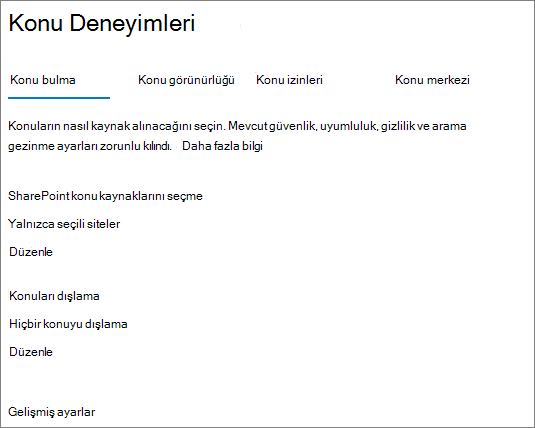
SharePoint konu kaynaklarını seçme
Kuruluşunuzda konular için gezinilecek SharePoint sitelerini değiştirebilirsiniz.
Belirli bir site listesini dahil etmek veya hariç tutmak istiyorsanız, aşağıdaki .csv şablonunu kullanabilirsiniz:
Site name,URL
Site seçiciyi kullanarak site eklerseniz, bunlar dahil etmek veya dışlamak için var olan siteler listesine eklenir. bir .csv dosyasını karşıya yüklerseniz, dosya varolan tüm listenin üzerine yazar. Daha önce belirli siteleri dahil ettiyseniz veya hariç tutarak listeyi .csv dosyası olarak indirir, değişiklikler yapar ve yeni listeyi karşıya yüklersiniz.
Konu bulma için siteleri seçmek için
Konu bulma sekmesinde, SharePoint konu kaynaklarını seçin altındaDüzenle'yi seçin.
SharePoint konu kaynaklarını seçin sayfasında, bulma sırasında hangi SharePoint sitelerinin konularınız için kaynak olarak gezinileceğini seçin. Bu, şunları kapsar:
- Tüm siteler: Kiracınızdaki tüm SharePoint siteleri. Bu, geçerli ve gelecekteki siteleri yakalar.
- Seçili siteler dışında tümü: Dışlamak istediğiniz sitelerin adlarını yazın. Bulma işlemini geri çevirmek istediğiniz sitelerin listesini de karşıya yükleyebilirsiniz. Gelecekte oluşturulan siteler, konu bulma için kaynak olarak eklenecektir.
- Yalnızca seçili siteler: Eklemek istediğiniz sitelerin adlarını yazın. Ayrıca sitelerin listesini karşıya yükleyebilirsiniz. Gelecekte oluşturulan siteler konu bulma için kaynak olarak eklenmez.
- Site yok: Konular otomatik olarak oluşturulmaz veya SharePoint içeriğiyle güncelleştirilmez. Mevcut konular konu merkezinde kalır.

Kaydet'i seçin.
Not
Şifrelenmiş dosyalar konu bulma için kullanılmaz.
Konuları ada göre dışla
.csv dosyası kullanarak bir listeyi karşıya yükleyerek konuları bulmanın dışında tutabilirsiniz. Daha önce konuları dışladıysanız, .csv indirebilir, değişiklikler yapabilir ve yeniden karşıya yükleyebilirsiniz.
Konu bulma sekmesindeki Konuları dışla'nın altında Düzenle'yi seçin.
Konuları ada göre dışla'yı seçin.
Liste oluşturmanız gerekiyorsa, .csv şablonunu indirin ve dışlamak istediğiniz konuları ekleyin (aşağıdaki .csv şablonuyla çalışma konusuna bakın). Dosya hazır olduğunda Gözat'ı seçin ve dosyayı karşıya yükleyin. Mevcut bir liste varsa, listeyi içeren .csv indirebilirsiniz.
Kaydet'i seçin.
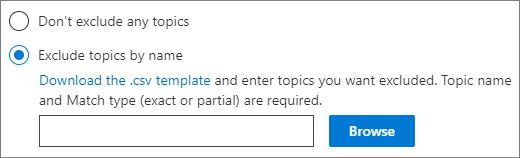
Not
Dışlandığında, bir konunun kuruluşunuzdaki kullanıcılara gösterilmeyi durdurması 24 saat kadar sürebilir.
.csv şablonuyla çalışma
Csv şablonunu aşağıdaki gibi kopyalayabilirsiniz:
Name (required),Expansion,MatchType- Exact/Partial (required)
CSV şablonunda, dışlamak istediğiniz konular hakkında aşağıdaki bilgileri girin:
Ad: Dışlamak istediğiniz konunun adını yazın. Bunu yapmanın iki yolu vardır:
- Tam eşleşme: Tam adı veya kısaltmayı (örneğin, Contoso veya ATL) hariç tutabilirsiniz.
- Kısmi eşleşme: Içinde belirli bir sözcük bulunan tüm konuları dışlayabilirsiniz. Örneğin arc, yay dairesi, Plazma ark kaynağı veya Eğitim arkı gibi içinde yay sözcüğü bulunan tüm konuları dışlar. Metnin bir sözcüğün parçası olarak eklendiği Mimari gibi konuları dışlamayacağını unutmayın.
(İsteğe bağlı) anlamına gelir: Bir kısaltmayı dışlamak istiyorsanız, kısaltmanın kısaltmanın durduğu sözcükleri yazın.
MatchType-Exact/Partial: Girdiğiniz adın tam veya kısmi eşleşme türü olup olmadığını yazın.
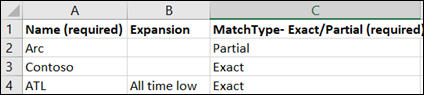
Duyarlılık etiketlerine göre kaynakları dışlama
Kuruluşunuzda duyarlılık etiketleri kullanıyorsanız, duyarlılık etiketleri olan SharePoint sitelerini ve dosyalarını konu bulmanın dışında tutabilirsiniz. Bu, bu dosyaların bir konuda önerilen dosyalar olarak listelenmesini engellemenize olanak tanır. Etiketli dosyalardaki bilgiler, yapay zeka tarafından ayıklanan konu adları ve açıklamaları için kullanılmaz.
Bu ayar hem dosya hem de site etiketlerine göre içeriği dışlar.
Bu ayarın değiştirilmesi, etiketlenmiş dosyalardan ve sitelerden ayıklanan kişilerin, alternatif adların veya açıklamaların, söz konusu konumlarda benzersiz olarak gerçekleşirse mevcut konu başlıklarından kaldırılmasına neden olabilir. Zaten önerilen bazı konular yalnızca etiketlenmiş içeriği temel alıyorsa kaldırılabilir. Ayarı kaydettikten sonra bu işlem iki hafta kadar sürebilir.
Bu ayar, Konular tarafından önerilen içerik için geçerlidir ve konu sayfasına sabitlenmiş hiçbir içeriği kaldırmaz.
Bu ayarı yapılandırmak için Microsoft 365 genel yöneticisi olmanız gerekir.
Not
Bu seçenek yalnızca Microsoft 365 uyumluluk merkezinde duyarlılık etiketleri oluşturduysanız kullanılabilir.
Duyarlılık etiketlerine göre kaynakları dışlamak için
- Konu bulma sekmesinde Gelişmiş ayarlar'ı seçin.
- Kaynakları duyarlılık etiketlerine göre dışla'nın altında, hariç tutmak istediğiniz kaynakların etiketlerini seçin.
- Kaydet'i seçin.
- Gelişmiş ayarlar panelini kapatın.
Dosyaya yeni bir etiket uygulandığında, değişiklik Konular tarafından işlenir işlenmez ( genellikle bir gün içinde) dışlama geçerli olur. Bir etiket siteye yeni uygulandığında, sitedeki dosya ve sayfa sayısına bağlı olarak dışlama birkaç gün içinde geçerli olur.
Kişilerin yapay zeka tarafından konu başlıkları için önerilmekten hariç tutulması
Konulara göre belirli kişilerin konular için önerilmekten hariç tutabilirsiniz. Örneğin, yöneticilerin konularla ilişkili kişiler olarak önerilmesini dışlamak isteyebilirsiniz.
Hem bireysel kullanıcıları hem de güvenlik gruplarını dışlayabilirsiniz.
Yapay zeka tarafından konu başlıkları için önerilen kişileri dışlamak için
- Konu bulma sekmesinde Gelişmiş ayarlar'ı seçin.
- Yapay zeka tarafından konu başlıkları için önerilen kişileri dışla'nın altında, Yapay zeka tarafından konu başlıkları içinönerilen kullanıcıları veya grupları dışla seçeneğini belirleyin.
- Dışlamak istediğiniz kullanıcıları ve grupları yazın.
- Kaydet'i seçin.
- Gelişmiş ayarlar panelini kapatın.